MFC-J6910DW
Veelgestelde vragen en probleemoplossing |
Vervang inkt
Brother raadt u aan om de inktcartridges die u bij het apparaat hebt gekregen niet bij te vullen. Wij raden u ook aan om alleen originele Brother-inktcartridges te gebruiken. Het gebruik van mogelijk incompatibele inkt en/of cartridges in het Brother-apparaat kan het apparaat beschadigen en/of een mindere afdrukkwaliteit opleveren. Onze garantie is niet van toepassing op problemen die het gevolg zijn van het gebruik van niet-originele inkt en/of cartridges. Om problemen te voorkomen en uw Brother-apparaat optimaal te laten werken, raden wij u aan originele Brother-artikelen te gebruiken.
> Informatie over originele Brother-verbruiksartikelen
Op een gegeven moment is ook de kleureninkt op, terwijl u zelden of nooit afdrukt in kleur. Klik voor meer informatie op de onderstaande koppeling:
De onderstaande figuren zijn een voorbeeld en kunnen afwijken van uw Brother-apparaat.
Ga als volgt te werk om de inktcartridge te vervangen:
- Open het kapje van de cartridge. Als een of meer cartridges aan het eind van hun levensduur zijn, wordt 'Alleen BK afdr.' of 'Kan niet afdr.' weergegeven op het display.
- Druk op de ontgrendelingshendel (zie illustratie) om de op het LCD scherm aangegeven cartridge te ontgrendelen. Verwijder de cartridge uit de machine.
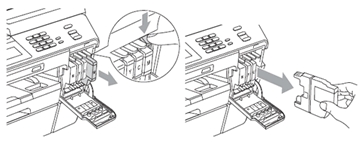
- Open de verpakking van de nieuwe inktcartridge met de aangegeven kleur op het LCD-scherm en haal de cartridge eruit.
- Draai de groene knop op de gele beschermkap rechtsom om de vacuümafdichting te openen en verwijder de kap (1). Houd de cartridge vast zoals hier aangegeven.

- Elke kleur heeft zijn eigen positie. Plaats de inktcartridge in de richting van de pijl op het label in het apparaat.
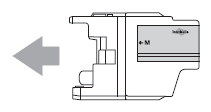
- Druk voorzichtig achter op de cartridge (de plaats is aangegeven met 'PUSH'). De cartridge moet vastklikken. Sluit vervolgens het kapje van de cartridge.
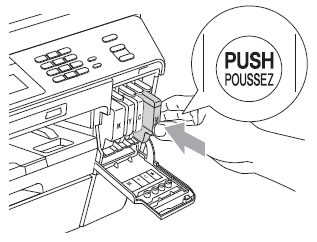
- De inktmeter wordt automatisch gereset.
- Na het vervangen van een inktcartridge, bijvoorbeeld zwart, wordt u op het display gevraagd of de cartridge nieuw is (bijvoorbeeld 'Veranderd? Zwart'). Voor elke nieuwe cartridge die u hebt geïnstalleerd drukt u op Ja om de inktmeter voor die kleur automatisch weer op nul te zetten. Druk op Nee als de geïnstalleerde inktcartridge niet helemaal nieuw is.
- Als 'Geen inktcartridge' of 'Kan niet detect.' wordt weergegeven na het installeren van de inktcartridges, controleer dan of u de cartridges wel goed hebt geïnstalleerd.
- Als u inkt in uw ogen krijgt, moet u uw ogen onmiddellijk uitspoelen met water en raadpleeg een arts als u zich zorgen maakt.
- Haal de inktcartridges NIET uit het apparaat als vervanging niet nodig is. Als u dit wel doet, kan de hoeveelheid inkt afnemen en weet het apparaat niet meer hoeveel inkt er nog in de cartridge zit.
- Raak de sleuven waar de cartridges in moeten NIET aan. U zou inkt op uw huid kunnen krijgen.
- Als u inkt op uw huid of kleding krijgt, moet u de betreffende plek onmiddellijk afwassen met zeep of een reinigingsmiddel.
- As u een inktcartridge op de verkeerde plaats installeert, raakt de inkt gemengd. Installeer de cartridge op de juiste positie en maak de printkop enkele keren schoon.
- Wanneer u de verpakking van een inktcartridge opent, moet u de cartridge installeren en binnen zes maanden na installatie opgebruiken. Gebruik ongeopende inktcartridges vóór de houdbaarheidsdatum die op de verpakking is aangegeven.
- Haal inktcartridges NIET uit elkaar. Er zou inkt uit de cartridge kunnen lekken.
